Hace tiempo que compre este SAI https://www.pccomponentes.com/phasak-ph-9464-sai-600va-lcd , y quería tener control de el , para ello estuve mirando hacerlo via nut-upsd


El SAI al conectarlo se comunica via 232 a traves del puerto USB
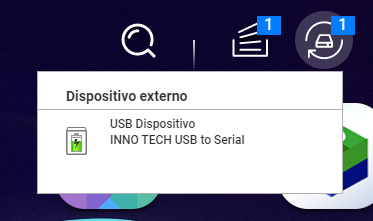
Lo primero será usar el comando lsusb para localizar el puerto serie del SAI
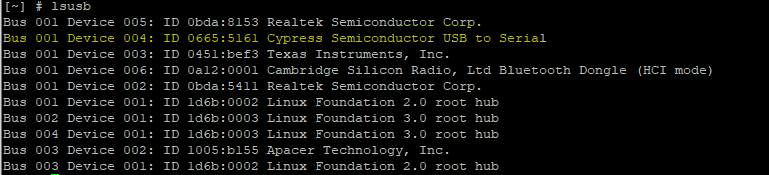
Miraremos el driver a instalar para el modelo de SAI en https://networkupstools.org/stable-hcl.html
En nuestro docker-compose añadiremos
nut-upsd:
image: upshift/nut-upsd
container_name: nut-upsd
ports:
- "3493:3493"
environment:
- UPS_DRIVER=blazer_usb
devices:
- /dev/bus/usb/001/004
restart: always Al levantarlo vemos como ese puerto esta ocupado
[/share/Container/docker-compose] # netstat -pna | grep 3493 tcp 0 0 0.0.0.0:3493 0.0.0.0:* LISTEN 28967/upsd tcp 0 0 127.0.0.1:3493 127.0.0.1:49340 TIME_WAIT - tcp 0 0 127.0.0.1:3493 127.0.0.1:49316 TIME_WAIT - tcp 0 0 127.0.0.1:3493 127.0.0.1:49282 TIME_WAIT - tcp 0 0 127.0.0.1:3493 127.0.0.1:49284 TIME_WAIT - tcp 0 0 127.0.0.1:3493 127.0.0.1:49164 TIME_WAIT - tcp 0 0 127.0.0.1:3493 127.0.0.1:49278 TIME_WAIT -
Modificaremos el puerto y levantamos el contenedor de nuevo.
nut-upsd:
image: upshift/nut-upsd
container_name: nut-upsd
ports:
- "13493:3493"
environment:
- UPS_DRIVER=blazer_usb
devices:
- /dev/bus/usb/001/004
restart: always Y con esto y un bizcocho …
